1、如本例,要求给图表中的绘图区填充渐变色的效果。

2、点击选中图表的绘图区,点击鼠标右键,在弹出的菜单选项中点击选择【设置绘图区格式】选项。

3、如下图,通过上一步骤,系统中弹出了【设置绘图区格式】对话框。
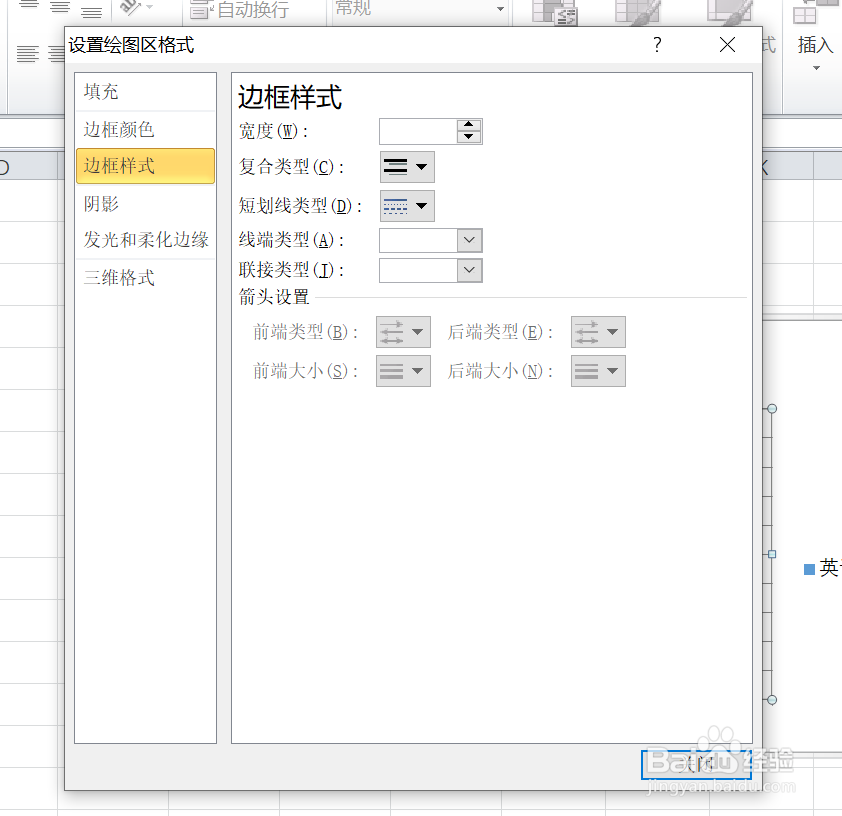
4、在通过上一步骤,系统中弹出的【设置绘图区格式】对话框中:左边点击选择[填充]选项;陴查哉厥右边勾选[渐变填充]选项,完成后点击【关闭】按钮,将对话框关闭。

5、返回到工作表中,通过以上操作步骤,图表中的绘图区就填充了渐变色效果,结果如下图所示:

时间:2024-10-12 13:52:36
1、如本例,要求给图表中的绘图区填充渐变色的效果。

2、点击选中图表的绘图区,点击鼠标右键,在弹出的菜单选项中点击选择【设置绘图区格式】选项。

3、如下图,通过上一步骤,系统中弹出了【设置绘图区格式】对话框。
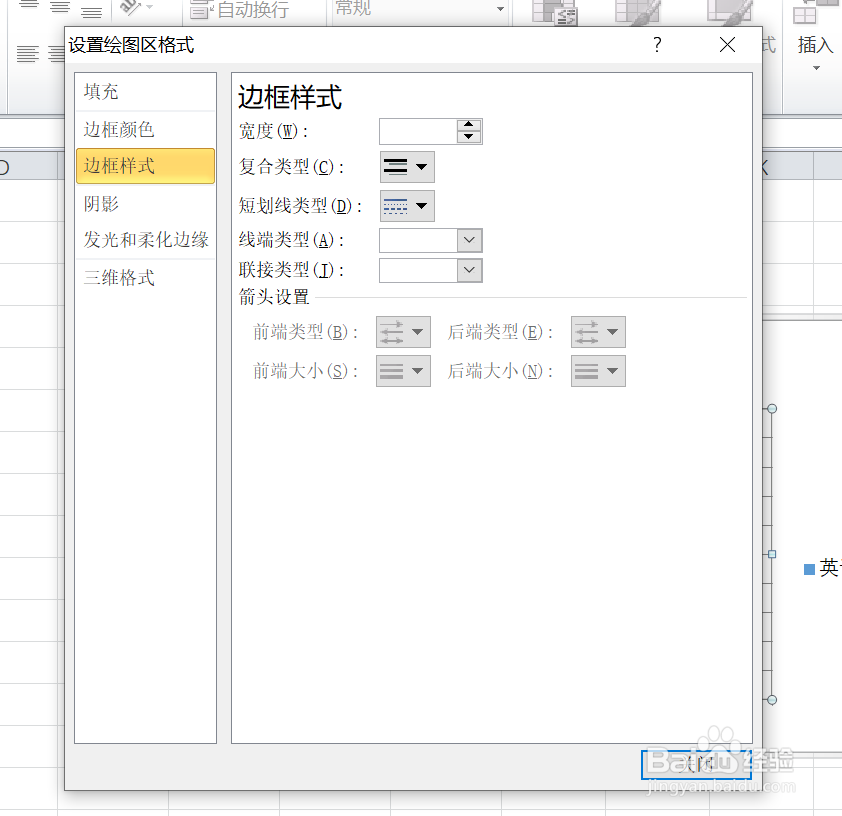
4、在通过上一步骤,系统中弹出的【设置绘图区格式】对话框中:左边点击选择[填充]选项;陴查哉厥右边勾选[渐变填充]选项,完成后点击【关闭】按钮,将对话框关闭。

5、返回到工作表中,通过以上操作步骤,图表中的绘图区就填充了渐变色效果,结果如下图所示:

